자바 튜토리얼 (1-1) JDK와 이클립스의 설치 Hello World
안녕하세요, 디지콘팩토리입니다!
이번 자바 튜토리얼 코스는 심플한 실행위주로 진행해 보겠습니다.
이 코스는 초보자를 위한 코스입니다만 너무 세부적인 내용들은 생략할 것 입니다.
1. JDK와 이클립스의 설치
자바로 프로그램을 개발하기 위해서
1. JDK (Java Development Kit)
2. Eclipse
를 설치할 것 입니다.
아래 사이트에서 JDK를 다운로드 받아서 설치합니다. 운영체제에 따라 다른 파일을 받아야 됩니다.
개발환경은 JAVA SE를 받아서 하겠습니다. (Standard Edition 일반적 자바 프로그램 개발용)
https://www.oracle.com/java/technologies/javase-jdk11-downloads.html
JDK는 JAVA DEVELOPMENT KIT 의 약자로 말 그대로 '자바 개발 키트' 입니다.
라이브러리와 플랫폼이 포함되어 있습니다.
JDK 설치가 완료되면 아래 사이트에서 이클립스를 설치합니다.
https://www.eclipse.org/downloads/
Eclipse Downloads | The Eclipse Foundation
The Eclipse Foundation - home to a global community, the Eclipse IDE, Jakarta EE and over 375 open source projects, including runtimes, tools and frameworks.
www.eclipse.org
설치 과정에 나타나는 지시사항을 잘 읽어보면서 설치를 완료합니다.
*여기서 부터는 간결한 문장을 위해 존댓말 생략합니다.
2. 이클립스로 Hello World 출력하기
이클립스를 처음 실행하면 workspace의 directory를 묻는 창이 나타난다.
워크스페이스는 개발 프로그램이 저장되는 디렉터리 위치니까 잘 지정을 해준다. (ex: D:\JAVA_DEV)
이클립스에서
프로젝트 -> 팩키지 -> 클래스 순서로 만든다.
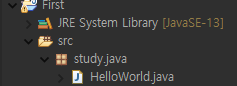
First 는 프로젝트 study.java는 패키지 HelloWorld.java는 클래스이다.
1. file - new - java project
project name = First
2. file - new - package
name = study.java
3. file - new - class
name = HelloWorld
public static void main에 체크
각각 생성할때 이름 정도를 넣으면 손쉽게 기본 코드가 작성 된다.
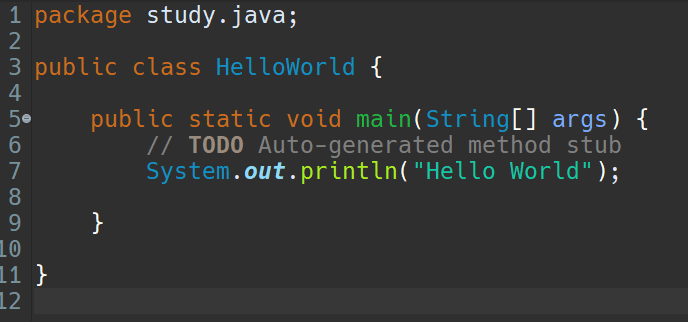
여기서 7번줄 System.out.println("Hello World"); 만 추가해준다.
결과는 아래와 같다.

콘솔창에 Hello World 가 출력되었다면 이제 프로그램 개발의 과정을 시작하는 것이다.
정리해놓으면 별것 아닌데 IDE (통합개발환경)을 사용하다 보니까 복잡해보일 때가 있다.
그럴때는 한 두번 실행을 해보면 잘 알 수 있을 것이다.





